이 제어를 수정하면 이 페이지는 자동으로 업데이트됩니다.

Mac용 Mail에서 이메일 필터링하기
필터를 사용하여 메일상자의 특정 이메일 메시지(예: 첨부 파일이 있는 메시지)만 표시할 수 있습니다. 필터는 현재 Mail 윈도우에만 적용됩니다.
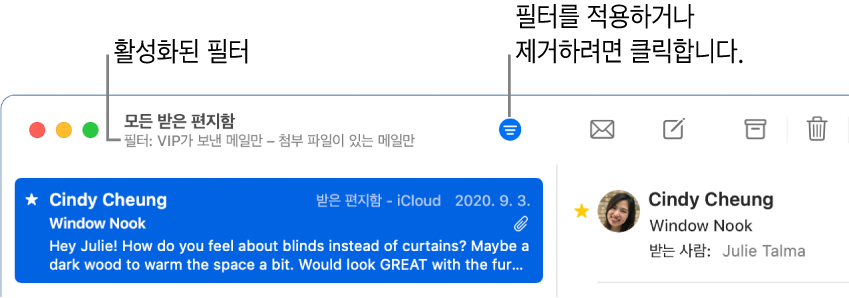
필터 켜기
Mac용 Mail 앱![]() 의 메시지 목록 상단에서 필터 버튼
의 메시지 목록 상단에서 필터 버튼![]() 을 클릭하거나 보기 > 필터 > 메시지 필터 활성화를 선택하십시오. 또한 필터 버튼을 길게 클릭한 다음 나타나는 메뉴에서 메시지 필터 활성화를 선택할 수 있습니다.
을 클릭하거나 보기 > 필터 > 메시지 필터 활성화를 선택하십시오. 또한 필터 버튼을 길게 클릭한 다음 나타나는 메뉴에서 메시지 필터 활성화를 선택할 수 있습니다.
필터 버튼의 색상이 바뀌며(예: 파란색![]() ) 기본 필터(읽지 않음) 또는 이전에 설정한 필터가 현재 메일상자에 적용됨을 표시합니다. 메시지 목록 위의 도구 막대에 필터가 표시됩니다.
) 기본 필터(읽지 않음) 또는 이전에 설정한 필터가 현재 메일상자에 적용됨을 표시합니다. 메시지 목록 위의 도구 막대에 필터가 표시됩니다.
필터 설정하기
Mac용 Mail 앱
 에서 보기 > 필터를 선택하거나 필터 버튼을 길게 클릭하십시오.
에서 보기 > 필터를 선택하거나 필터 버튼을 길게 클릭하십시오.다음 중 하나를 수행하십시오.
필터 설정하기: 메뉴에서 필터를 선택하십시오(예: VIP가 보낸 메일만). 필터 옆에 체크 표시가 나타납니다.
Mail에서 하나 이상의 계정을 사용하는 경우, 계정별로 메일상자를 필터링할 수 있습니다. 예를 들어 iCloud 계정에서 읽지 않은 메일만 표시하도록 받은 편지함을 필터링할 수 있습니다.
필터 제거하기: 메뉴에서 활성화된 필터를 선택하십시오. 해당 필터 옆의 체크표시가 제거됩니다.
필터 끄기
Mac용 Mail 앱![]() 의 메시지 목록 상단에서 필터 버튼
의 메시지 목록 상단에서 필터 버튼![]() 을 클릭하거나 보기 > 필터 > 메시지 필터 비활성화를 선택하십시오. 또한 필터 버튼을 길게 클릭한 다음 나타나는 메뉴에서 메시지 필터 비활성화를 선택할 수 있습니다.
을 클릭하거나 보기 > 필터 > 메시지 필터 비활성화를 선택하십시오. 또한 필터 버튼을 길게 클릭한 다음 나타나는 메뉴에서 메시지 필터 비활성화를 선택할 수 있습니다.
필터 버튼이 회색으로 바뀌며![]() 적용된 필터가 없음을 표시합니다.
적용된 필터가 없음을 표시합니다.